Así como existen una gran cantidad de trucos que podríamos utilizar en teléfonos móviles Android, también hay otros cuantos que podríamos aplicar para las consolas de videojuegos. Qué te parecería si te enseñamos uno de ellos y en donde, podríamos utilizar al botón del PlayStation 4 para que encienda al televisor que esté conectado a ella.
Este viene a ser uno de los trucos que seguramente agradecerán quienes asiduos jugadores con el PlayStation 4, pues seguramente que habrán necesitado, que el televisor se encienda automáticamente cada vez que presionan al botón para encender su consola de videojuegos. Por supuesto que se deben cumplir con unos cuantos requisitos, los cuales principalmente involucran un aspecto de compatibilidad entre la consola de videojuegos y el televisor que esté conectado a la misma, por medio de su cable HDMI.
[quote]Recuerda: 10 Cosas que deberías saber de los Smart TVs[/quote]
PlayStation 4: ¿Cual es el botón mágico?
Uno de los primeros requisitos que debemos cumplir, es que estés utilizando tu consola de videojuegos PlayStation 4 con el cable HDMI para conectarlo al televisor.
Posiblemente nuestra recomendación anterior sea absurda para algunas personas pero, debes tomar en cuenta que determinado número de usuarios suelen usar convertidores de vídeo digital al análogo, esto con el objetivo de «reutilizar su antiguo televisor» para disfrutar únicamente con videojuegos.
Otro aspecto que debes tomar en cuenta esta en el tipo de televisor que tengas conectado al PlayStation 4. Para el truco que mencionaremos ahora, la televisión debería contar con un puerto HDMI-CEC pues caso contrario, no se podrá ordenar al encendido por medio del respectivo botón en la palanca de mandos.
Sólo a manera de información general te diremos, que este puerto HDMI-CEC en determinado número de televisores es el sinónimo de «HDMI Consumer Electronics Control«. Si tu televisor tiene esta tecnología entonces debes utilizar el control remoto para configurarlo y dejarlo activado. Una vez que cumplas con este primer paso, ya puedes dirigirte a tu consola PlayStation 4 para seguir con la siguiente parte del truco.
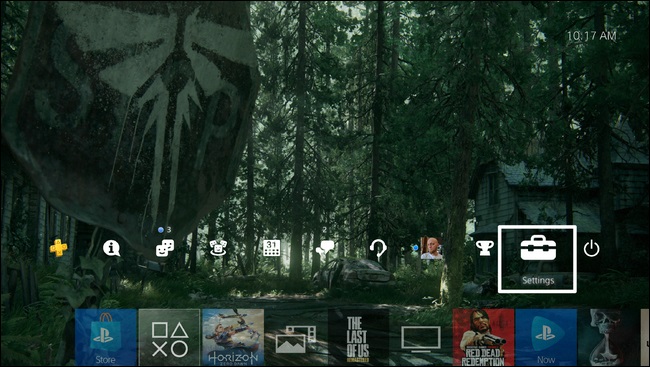
Ahora debes encenderla y posteriormente, buscar la pequeña caja de herramientas (lógicamente, con la palanca de mando del PlayStation 4) que viene a ser sinónimo del área de los «Ajustes».
Con ello entrarás hacia otra área completamente distinta y en donde tienes que buscar la opción que te ayudará a sincronizar tu consola de videojuegos PlayStation 4 con dicho televisor. Desde los «Ajustes» de la consola de videojuegos, tienes que buscar el área del «Sistema».
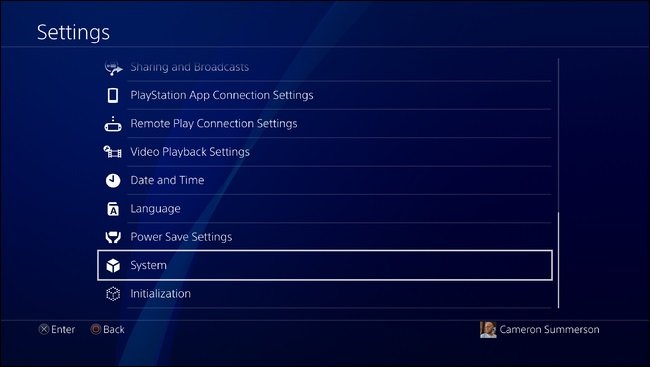
Saltarás hacia el área del sistema operativo de la consola PlayStation 4 y allí encontrarás una gran cantidad de ítems para manipular.
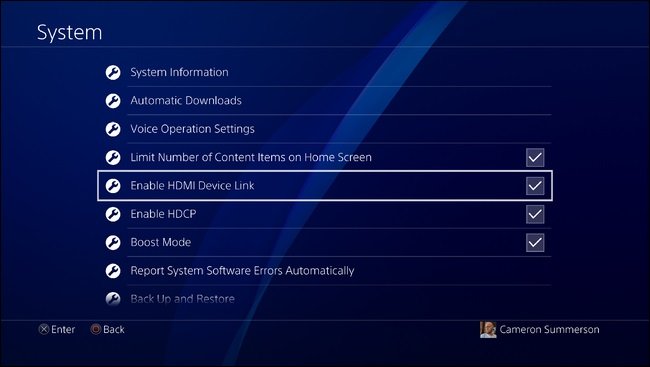
Aquella que nos interesa por el momento está identificada como (en inglés) «Enable HDMI Device Link». Generalmente se encuentra desactivada y por tanto, debes activarla haciendo que se muestre la pequeña palomita del lado derecho en su respectiva casilla.
¿Para que sirve este truco PlayStation 4?
Una vez que hayas configurado al televisor con la respectiva opción de su cable HDMI-CEC y lo que mencionamos posteriormente en la consola de videojuegos PlayStation 4, de hoy en adelante solamente tienes que presionar el botón para encender a dicha consola de Sony.
En ese momento también se encenderá el televisor y podrás empezar a disfrutar de cualquier material que desees (generalmente, videojuegos). Esto nos ayudará a evitar tener que buscar el control remoto del televisor para encenderlo independientemente.
Otro ejemplo práctico que podríamos dar para el uso del truco, se presenta cuando estamos viendo alguna programación en un canal de televisión local. Si hemos aplicado los trucos mencionados en este tutorial, al presionar el botón del PlayStation 4 no solamente se encenderá la consola sino que también, que se cambiará automáticamente a la línea de entrada en donde está conectada.